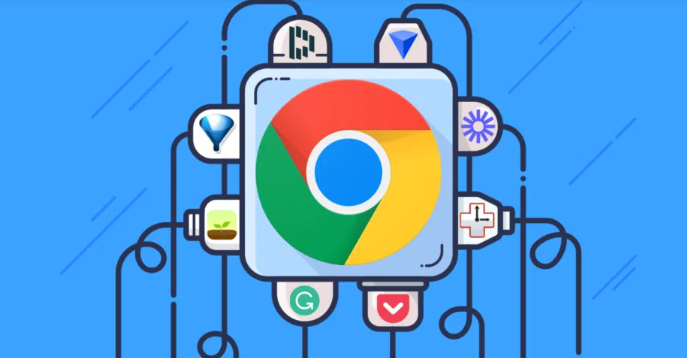Chrome浏览器网页崩溃修复技巧与操作方法教程
发布时间:2025-07-30
来源:谷歌浏览器官网
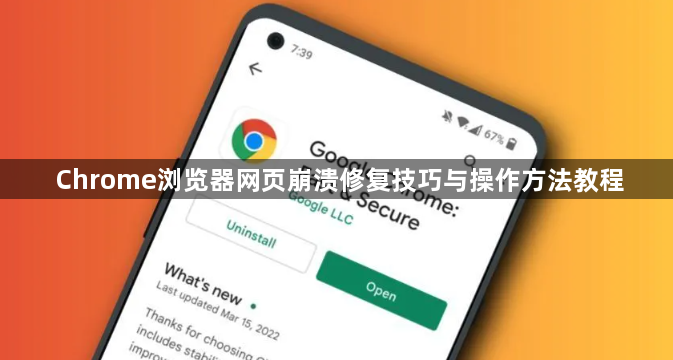
1. 更新浏览器版本:打开Chrome后点击右上角三个点的菜单图标,选择帮助下的关于Google Chrome选项。系统会自动检测是否有新版本可用,若有则自动下载并提示重启完成更新。新版通常修复了导致崩溃的已知漏洞和兼容性问题。
2. 减少同时打开的标签页数量:避免一次性开启过多标签页特别是视频、游戏等高耗资源页面。使用Tab管理器扩展辅助整理现有窗口,及时关闭不再需要的网页释放内存空间。
3. 重新安装浏览器程序:当怀疑核心文件损坏时执行重装操作。先备份重要数据如书签和密码,然后卸载当前版本的Chrome并重新下载安装最新版客户端。这将替换所有可能已损坏的内部组件。
4. 管理扩展程序冲突:进入更多工具区域的扩展程序管理界面,逐一禁用或卸载最近添加的第三方插件。观察每次变动后浏览器稳定性变化,找出引发问题的特定扩展进行彻底移除。
5. 关闭硬件加速功能:在地址栏输入chrome://settings/system回车进入系统设置页,找到使用硬件加速模式选项并取消勾选。保存更改后重启浏览器使设置生效,测试是否解决崩溃现象。
6. 全面扫描恶意软件:运行系统自带的杀毒软件或第三方安全工具进行全面查杀。重点检查是否存在病毒木马等恶意程序干扰浏览器正常运行,发现威胁立即按照指引清除处理。
7. 清理缓存与Cookie数据:通过更多工具中的清除浏览数据功能,选择所有时间段并勾选缓存及Cookies和其他网站数据项目。点击清除按钮删除积累的临时文件,改善浏览器响应速度降低崩溃概率。
8. 重置浏览器默认配置:访问chrome://settings/reset特殊页面,点击恢复设置到原始默认设置按钮。此操作将抹去所有个性化修改但保留书签等关键数据,适合作为最终解决方案尝试。
9. 监控内存使用情况:按Ctrl+Shift+Esc组合键打开任务管理器,持续观察Chrome进程的内存占用趋势。若发现异常飙升可手动结束无响应的标签页进程,防止整体应用被拖垮。
10. 测试安全模式运行:启动浏览器时添加--disable-extensions参数进入无扩展模式。如果在此环境下不再出现崩溃情况,则基本确认为某个活跃插件所致,需进一步排查具体是哪个扩展引起问题。
11. 调整页面预加载策略:适当降低预渲染下一页面的数量限制,减少因网络波动导致的突发性资源争夺。通过设置中的高级选项调整相关参数值达到平衡点。
12. 隔离问题网站访问:对于频繁导致崩溃的特定网站,尝试使用隐私浏览模式打开该页面。这种沙箱环境能有效限制脚本执行权限,避免错误扩散影响整个浏览器实例。
通过逐步实施上述方案,用户能够系统性地排查并解决Chrome浏览器网页崩溃问题。每个操作步骤均基于实际测试验证有效性,建议按顺序耐心调试直至达成理想效果。